Cara Membuat File Image Ghost Menggunakan Norton Ghost
fungsi northon ghost,
yaitu diantaranya untuk melakukan backup atau restorasi dari hardisk ke
hardisk atau media lain, oke kita ilustrasikan saja supaya lebih jelas
memahaminya. Silahkan buka artikel saya tentang Sejarah Northon Ghost
Kemudian pilih partisi dari local drive yang telah dipilih tadi, dalam pembahasan kali ini yang dipilih adalah partisi dengan jenis file system NTFS, pilih primary E: dimana partisi tersebut berisi file system dari OS windows 7, pokonya anda harus tahu dimana letak drive/partisi yang berisi file/tersimpan OS
Selanjutnya simpan file image tersebut disalah satu partisi atau Local drive, kemudian pilih save.
Pilih High dan tekan enter
Tunggu sampai proses ini selesai, Proses ini akan memakan waktu yang lama tergantung dari besarnya partisi yang dijadikan file image
Ada sebuah PC dengan OS
WINDOWS XP komplit dengan aplikasi dan drivernya, nah suatu ketika OS
tersebut terkena virus dan harus diinstal ulang menggunakan cd OS yang
membutuhkan waktu yang sangat lama, jika kita membuat backupan atau
salinan system kita maka hal tersebut tidak perlu dilakukan(menginstal
OS dengan CD), kita hanya perlu merestore file ghost hasil bakupan yang
telah dibuat ke hardisk dan tidak usah menginstalkan aplikasi atau
drivernya lagi, jadi sebelum terkena virus harus dibuat salinannya dulu
alias setelah anda menginstal OS via CD beserta aplikasi dan drivernya,
anda langsung membuat file image ghostnya.
Nah gimana sekarang jika
file ghost tadi diinstalkan ke PC lain ? bisa atau tidak ? tentu saja
bisa atau bisa tidak, Bisa !! jika spesifikasi computer sama atau hampir
mirip, Tidak !! jika spesifikasi computer tidak sama, terkecuali anda
hanya backup systemnya saja alias backup OS nya saja tanpa instal
driver, maka bisa direstore dikomputer mana saja asalkan support WINDOS
XP, terus gimana cara buat file ghost yang bisa dipakai/direstore ke
banyak computer ?? yang perlu anda lakukan adalah ketika anda sudah
selesai instal OS melalui Cd/Flasdisk/Hardisk, maka langsung buat saja
file ghostnya atau bisa menginstal aplikasi terlebih dahulu kemudian
file ghostnya. Oke penjelasannya sudah cukup, mari kita belajar cara membuat file image ghost.
Siapkan Cd Hiren’s Boot CD, karena didalamnya telah diincludkan Northon
Ghost atau anda siapkan cd Ghostnya saja
Masukan Cd Hiren’s Cd, atur booting awal di Cd kemudian tunggu sampai
muncul menu di Hiren’s, pilih menu mini windows Xp karena menurut saya
lebih mudah.
Pilih HBCD>Menu>Backup>Ghost32* Pilih Ok, atau tekan enter
PERHATIKAN GAMBAR DI BAWAH :
a) Local>Disk>To Image // Untuk membuat file image dari salah satu partisi didalam hardisk
b) Local>Disk>From Image // Untuk backup atau restore dari file image kehardisk
c)
Local>Partition>To Partition // Digunakn untuk backup atau
merestore dari partisi ke salah satu partisi dalam satu hardisk
d) Local>Partition>To Image // Untuk membuat file image dari salah satu partisi didalam hardisk
e) Local>Partition>From Image // Membackup atau merestore partisi didalam hardisk
Setelah mengenal tentang
menu dari Northon Ghost secara detail,mari kita kembalikan ke pokok
pembahasan yaitu tentang bagaimana proses pembuatan file image Ghost,
pilih saja Local>Partition>To Image
Pilih local drive atau resource yang akan dibuat file image, kemudian klik OK
Kemudian pilih partisi dari local drive yang telah dipilih tadi, dalam pembahasan kali ini yang dipilih adalah partisi dengan jenis file system NTFS, pilih primary E: dimana partisi tersebut berisi file system dari OS windows 7, pokonya anda harus tahu dimana letak drive/partisi yang berisi file/tersimpan OS
Selanjutnya simpan file image tersebut disalah satu partisi atau Local drive, kemudian pilih save.
Pilih High dan tekan enter
Tunggu sampai proses ini selesai, Proses ini akan memakan waktu yang lama tergantung dari besarnya partisi yang dijadikan file image
Sekarang cek, apakah file image tersebut ada di local drive yang
dijadikan tempat penyimpanan file ghost tersebut ? jika ada berarti
proses pembuatan file image telah berhasil.
Selain menggunakan cara diatas anda juga bisa menggunakan menggunakan teknik kloning. Silahkan baca artikel saya tentang Cara Kloning Hardisk Menggunakan Norton Ghost
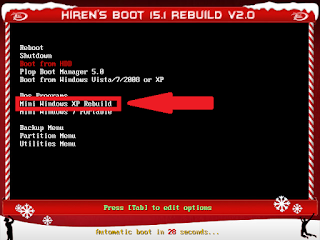












Comments
Post a Comment